Linux nabízí širokou škálu desktopových prostředí, z nichž si můžete vybrat. Máme elegantní Cinnamon, stabilní Pantheon, lehký a přizpůsobitelný LXQt nebo tradičnější Mate. Volba je rozmanitá a existuje prostředí, které uspokojí téměř každého. Pokud však stále hledáte to pravé, možná byste měli zvážit vytvoření vlastního. Základem takového desktopového prostředí může být správce oken Openbox. S ním mohou uživatelé začít s velmi základním prostředím a postupně ho budovat.
Openbox je oblíbený správce oken, který se používá v mnoha různých desktopových prostředích. Zde je návod, jak ho nainstalovat do vašeho systému:
Instalace
Ubuntu
sudo apt install openbox feh tint2 docky pcmanfm
Debian
sudo apt install openbox tint2 docky pcmanfm
Arch Linux
sudo pacman -S openbox tint2 docky pcmanfm
Fedora
sudo dnf install openbox tint2 docky pcmanfm
OpenSUSE
sudo zypper install openbox tint2 docky pcmanfm
Jiná distribuce
Nenašli jste Openbox ve vaší distribuci Linuxu? Nezoufejte! Stále ho můžete získat. Otevřete správce balíčků, vyhledejte „openbox“ a nainstalujte ho!
Nezapomeňte kromě Openboxu nainstalovat i další balíčky. Aplikace jako Docky, Feh, Tint2 a Pcmanfm jsou klíčové pro funkční desktopové prostředí založené na Openboxu.
Nastavení pozadí plochy
Openbox je minimalistický správce oken. Má potenciál stát se skvělým desktopem, ale hned po instalaci není moc na co se dívat. Vzhled plochy je závislý na zvoleném motivu Openbox. To znamená, že uživatel nemá výchozí tapetu a možnost ji nastavit. Proto je pro nastavení pozadí potřeba nástroj třetí strany. Klikněte pravým tlačítkem myši na plochu a z kontextové nabídky otevřete Terminál. V terminálu zadejte tento příkaz:
feh --bg-scale /cesta/k/tapete.jpg
Po spuštění příkazu feh se tapeta okamžitě změní na vámi vybraný obrázek.
Motiv správce oken
Jak už bylo zmíněno, vzhled správce oken hraje v Openboxu velkou roli. Chcete-li změnit motiv, otevřete Obconf, konfigurační nástroj správce oken. V Obconfu jsou uvedeny všechny nainstalované motivy. Vyberte nový motiv kliknutím na něj. Vzhled plochy a správce oken se okamžitě změní na zvolený motiv.
Nová témata Openbox si můžete stáhnout z box-look.org.
Volba panelu
Openbox nemá výchozí panel. Pro někoho to není problém, protože preferuje práci na celé obrazovce. Nicméně s panelem je Openbox mnohem uživatelsky přívětivější.
Během instalace byly nainstalovány dva panely: Tint2 a Docky. Přečtěte si popis každého panelu a rozhodněte se, který z nich použijete ve svém nastavení.
Tint2
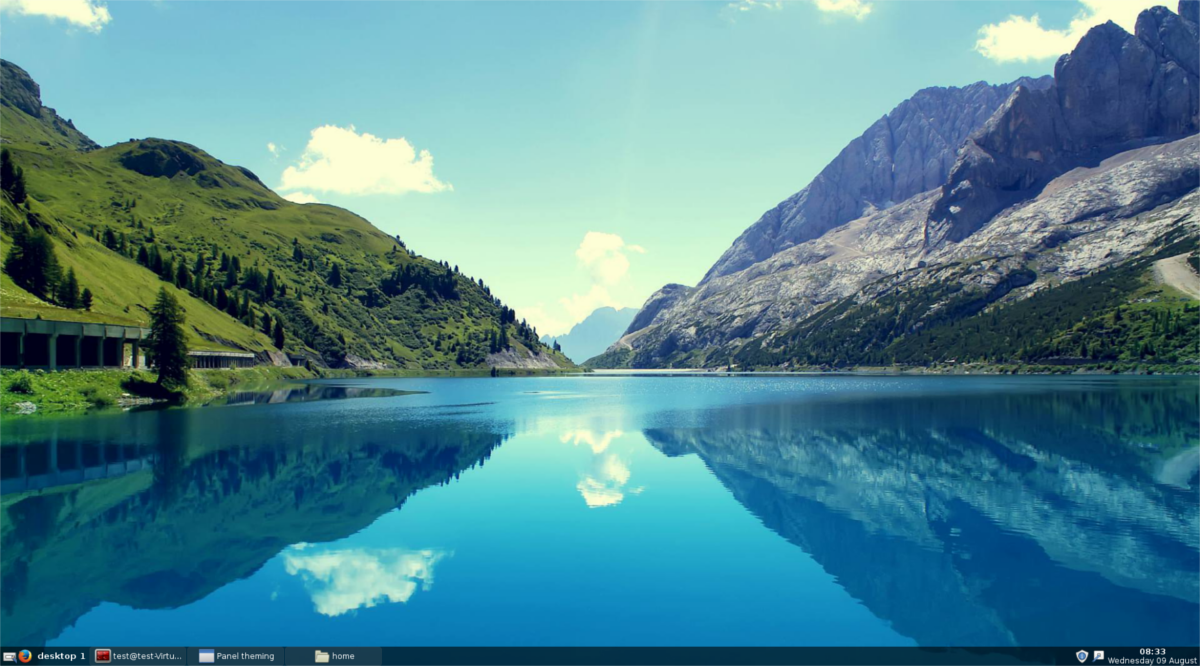
Hledáte něco lehkého? Zvažte použití Tint2. Je to jednoduchý panel založený na X-window, který je vysoce konfigurovatelný. Tint2 nabízí systémové upozornění a podporu systémové lišty, takže se uživatelé nemusí obávat ztráty funkcí. Je nenáročný na zdroje a nespotřebovává mnoho grafického výkonu. Díky tomu je ideální pro ty, kteří preferují lehkost Openboxu. Panelový systém Tint2 má konfigurační nástroj, který uživatelům umožňuje vybrat mnoho různých rozvržení a designů panelů.
Docky
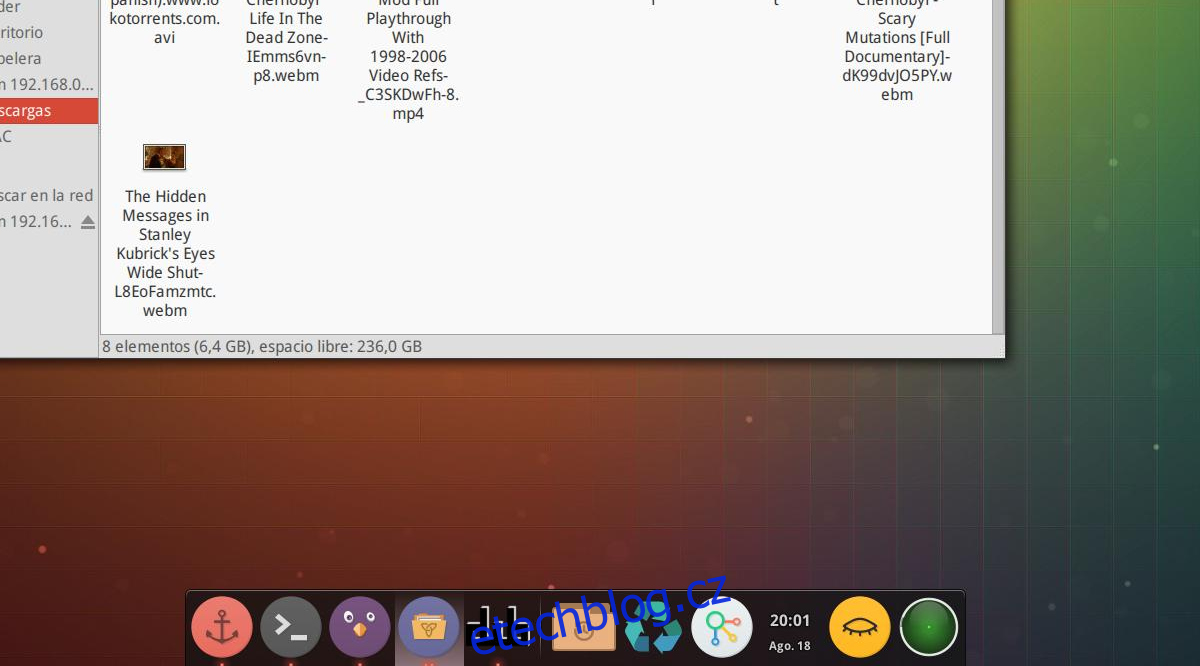
Docky je minimalistický panel podobný Macu, který je v komunitě Linuxu velmi oblíbený. Má velké množství nastavení a dokonce umí zpracovávat oznámení a widgety, stejně jako jiné panely a doky na ploše.
Pokud hledáte elegantní, snadno použitelný a konfigurovatelný panel pro vaše nové desktopové prostředí založené na Openboxu, je Docky dobrá volba.
Nastavení spouštěcího skriptu
Vybrali jste si panel (Tint2 nebo Docky), nainstalovali správce souborů Pcmanfm, nastavili tapetu a dokonce si vybrali motiv Openbox. Vaše nové uživatelské prostředí je téměř připraveno. Zbývá udělat ještě jednu důležitou věc: vytvořit spouštěcí skript.
Spouštěcí skript je důležitý, protože říká Openboxu, aby načetl všechna vaše nastavení atd. Otevřete terminál a pomocí textového editoru nano nastavte soubor automatického spouštění.
nano ~/.config/openbox/autostart
Do souboru automatického spouštění vypište (jeden příkaz na řádek) příkazy, které se mají spustit při startu Openboxu. To znamená nastavení tapety, spuštění panelu atd. Mělo by to vypadat přibližně takto:
xset -b feh --bg-scale /cesta/k/tapete.jpg & nm-applet & tint2 &
Poznámka: Nepoužíváte panel tint2? Místo něj použijte Docky.

Po dokončení soubor uložte pomocí Ctrl+O a zavřete Nano. Restartujte a Openbox se načte s vaším panelem/dockem, tapetou a vším ostatním, co jste přidali.
Závěr
Openbox je skvělý správce oken. Často se používá ve spojení s jinými desktopovými prostředími Linuxu. Tyto implementace jsou skvělé a fungují dobře, ale uživatelé by měli zvážit použití samotného Openboxu. Má velký potenciál, pokud si s ním trochu pohrajete a přizpůsobíte si ho.